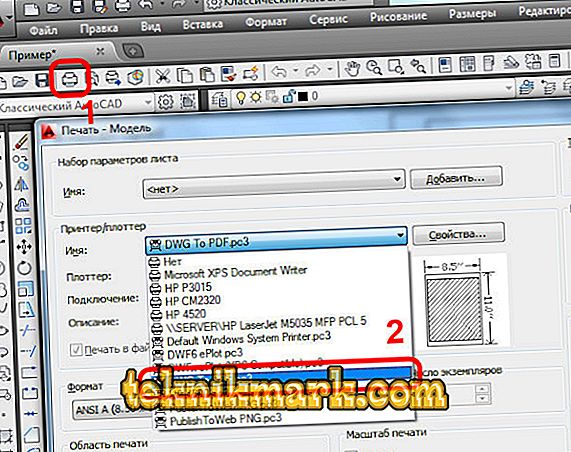Il formato di documento "PDF" è stato a lungo lo standard per tutti coloro che lavorano con documenti elettronici, layout di designer, disegni, in quanto consente di visualizzare esattamente la stessa formattazione su quasi tutti i dispositivi.

Esistono diversi modi per convertire un file PDF in AutoCAD.
Ma molti utenti, in particolare i principianti, hanno difficoltà: come convertire PDF in AutoCAD o, viceversa, come trasferire in DWG da PDF ad AutoCAD. Le risposte a queste e ad altre domande saranno trattate qui sotto.
Metodo 1
Per convertire un disegno da "DWG" a "PDF", saranno necessarie le seguenti semplici manipolazioni:
- Sull'oggetto da convertire, aprire la sezione "Stampa" premendo la combinazione di tasti "Ctrl + P" o immettendo il comando "Stampa".
- Nella finestra aperta, nel blocco "Stampante / Plotter", selezionare "DFG in PDF.pc3" dall'elenco.
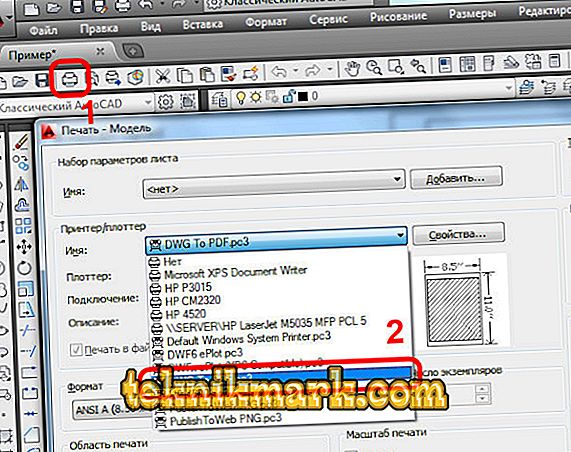
- Nella riga "Formato", specifica il tipo di foglio che ti serve, se nessuno degli articoli proposti è adatto, creane uno nuovo:
- accanto al dispositivo "DFG in PDF.pc3" selezionato, fai clic su "Proprietà";

- vai alla scheda "Dispositivo e documenti", quindi - sezione "Formato personalizzato", fai clic su "Aggiungi";
- Utilizzando la procedura guidata passo passo per creare un formato personalizzato, eseguire tutte le azioni proposte.

- Quindi, per salvare l'area di stampa, nella riga "What to print", selezionare "Frame", fare clic sul pulsante con lo stesso nome e utilizzare il mouse per posizionare l'oggetto necessario da salvare nella cornice.

Metodo 2
Per convertire in PDF in AutoCAD, è possibile utilizzare gli strumenti del kit di distribuzione "Universal Document Converter", a proposito, è distribuito gratuitamente. Tutte le azioni sono simili a quelle descritte nel "metodo 1", ad eccezione del fatto che nell'elenco "Stampante / Plotter" è necessario specificare "Universal Document Converter".

È inoltre possibile utilizzare un altro metodo per definire l'area di stampa e al posto della cornice specificare "Bordi", nonché impostare "Allinea il disegno al centro" e "Allinea al formato carta". Utilizzando la stessa distribuzione, è possibile convertire il disegno e proteggerlo con una password.
Ciò richiederà quanto segue:
- Aprire "Proprietà" e nella scheda "Dispositivo e documenti" selezionare "Proprietà avanzate"
- Si apre una finestra editor in cui selezionare la sezione "Formato".
- Nella riga "Standard", specificare "Protezione password" e, di conseguenza, impostare la password necessaria. E in futuro, gli utenti che apriranno questo documento dovranno inserire una password, usando questa sezione puoi anche impostare una filigrana.

Come convertire (convertire) PDF in DWG
Questa funzione è implementata utilizzando la funzione "Importa". Questo metodo è adatto per le versioni del software AutoCAD non precedenti al 2010.
Quindi, per convertire i file PDF in AutoCAD, è necessario quanto segue:
- Aprire la sezione del menu facendo clic sulla lettera "A" e selezionare "Importa", quindi selezionare "PDF".
- Si aprirà una finestra di importazione file, in cui fare clic sul pulsante "Sfoglia" per selezionare il file da scaricare.
- Se l'oggetto caricato ha molte pagine, di seguito nel blocco "Pagine per l'importazione" specificare il numero del frammento desiderato.
- A sinistra puoi vedere i blocchi con le impostazioni dei parametri, impostare il necessario per il lavoro e infine fare clic su "OK".
Comandi e variabili utili
- "EXPORT" - per salvare oggetti in un formato diverso ;
- "EXPORTPDF" - per visualizzare la finestra "Salva in PDF";
- "EXPORTEPLOTFORMAT" - per installare l'estensione di default;
- "EXPORTMODELSPACE" - per determinare la parte del disegno da esportare;
- "PDFSHX" - viene utilizzato per salvare gli oggetti di testo utilizzati dal font SHX nel file PDF come commenti durante l'esportazione.

La conversione di file con estensione da PDF a DWG o viceversa viene eseguita utilizzando convertitori di terze parti, ad esempio "Aide Converter" o "PDF2DWG" e altri.
Basta scaricare l'installer del programma, installare e convertire i documenti nell'estensione necessaria.